个人所得税申报表2.docx
《个人所得税申报表2.docx》由会员分享,可在线阅读,更多相关《个人所得税申报表2.docx(11页珍藏版)》请在冰豆网上搜索。
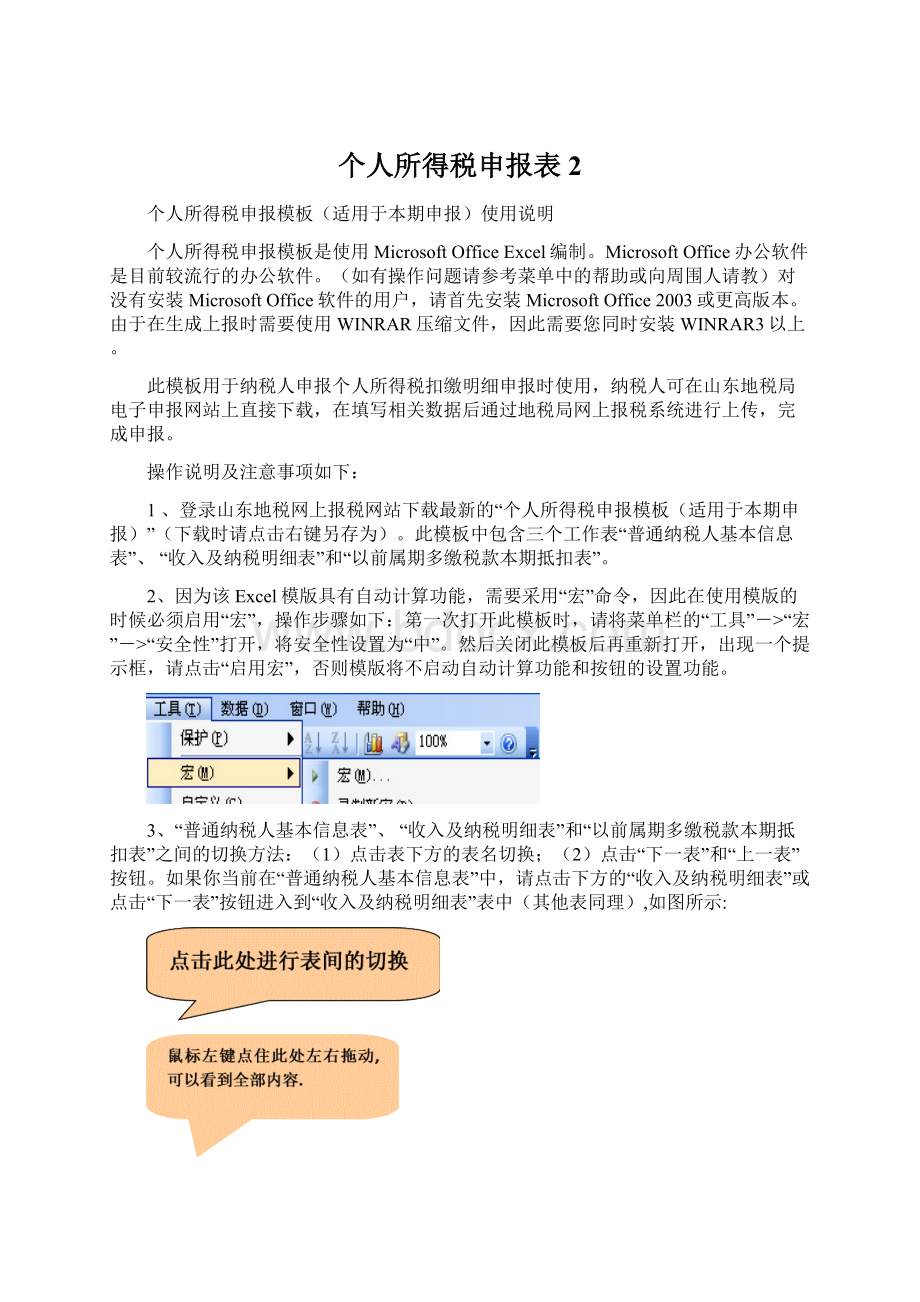
个人所得税申报表2
个人所得税申报模板(适用于本期申报)使用说明
个人所得税申报模板是使用MicrosoftOfficeExcel编制。
MicrosoftOffice办公软件是目前较流行的办公软件。
(如有操作问题请参考菜单中的帮助或向周围人请教)对没有安装MicrosoftOffice软件的用户,请首先安装MicrosoftOffice2003或更高版本。
由于在生成上报时需要使用WINRAR压缩文件,因此需要您同时安装WINRAR3以上。
此模板用于纳税人申报个人所得税扣缴明细申报时使用,纳税人可在山东地税局电子申报网站上直接下载,在填写相关数据后通过地税局网上报税系统进行上传,完成申报。
操作说明及注意事项如下:
1、登录山东地税网上报税网站下载最新的“个人所得税申报模板(适用于本期申报)”(下载时请点击右键另存为)。
此模板中包含三个工作表“普通纳税人基本信息表”、“收入及纳税明细表”和“以前属期多缴税款本期抵扣表”。
2、因为该Excel模版具有自动计算功能,需要采用“宏”命令,因此在使用模版的时候必须启用“宏”,操作步骤如下:
第一次打开此模板时,请将菜单栏的“工具”->“宏”->“安全性”打开,将安全性设置为“中”。
然后关闭此模板后再重新打开,出现一个提示框,请点击“启用宏”,否则模版将不启动自动计算功能和按钮的设置功能。
3、“普通纳税人基本信息表”、“收入及纳税明细表”和“以前属期多缴税款本期抵扣表”之间的切换方法:
(1)点击表下方的表名切换;
(2)点击“下一表”和“上一表”按钮。
如果你当前在“普通纳税人基本信息表”中,请点击下方的“收入及纳税明细表”或点击“下一表”按钮进入到“收入及纳税明细表”表中(其他表同理),如图所示:
4、“普通纳税人基本信息表”填写说明及注意事项:
(1)表名的下方“扣缴义务人名称”和“扣缴义务人识别号”必需填写,如果扣缴义务人识别号填写有误,就无法成功上传到网站上去。
(2)“工号”,非必填项,可以为空;填写扣缴义务人按照本企业的有关规定,为每一名纳税人确定的工号。
(3)“是否修改”,必填项,从下拉式菜单中选择,扣缴义务人第一次使用此表时都设为“是”,下次再使用时全部设为“否”;如果有新增人、减少人员或人员信息有修改时,将添加、修改过的行的“是否修改”设置为“是”。
注意:
当此选择“是”时“增减变化原因”为必填项;当任职或受雇人员退休、调离或股东退出、非任职或受雇人员劳务结束等情况发生时,扣缴义务人在停止支付应税所得的当月,仍应保留该纳税人的基本信息,并将“是否修改”设置为“是”,在“增减变化原因”列中选择说明原因,删除该纳税人“收入及纳税明细表”信息;以后属期再申报时,应将该纳税人基本信息删除。
(4)“身份证照类型”,必填项,从下拉式菜单中选择填写纳税人的有效证件名称,包括身份证、军官证和士兵证。
(5)“身份证照号码”,必填项,填写与证照类型相对应的有效证件上的编码。
(6)“纳税人姓名”,必填项,填写纳税人身份证照上的姓名。
(7)“职业”,必填项,从下拉式菜单中选择填写纳税人取得应税收入所从事的职业。
(8)“学历”,必填项,根据纳税人的最终学历情况从下拉式菜单中选择填写。
(9)“职务”,必填项,根据纳税人在本单位实际担任的职务情况从下拉式菜单中选择填写。
(10)“是否雇员”,必填项,根据纳税人在单位的任职或受雇情况从下拉式菜单中选择填写,下拉式菜单;在本企业任职或受雇的,填写“是”;不在本企业任职或受雇的,填写“否”;
注意:
“是否雇员”项为“是”时“基本养老保险”、“基本医疗保险”、“失业保险”、“住房公积金”为必填项,根据纳税人是否在本单位参加情况从下拉式菜单中选择填写;在本单位参加的,填写“有”;在本单位未参加的,填写“无”。
“是否雇员”项为“否”时“基本养老保险”、“基本医疗保险”、“失业保险”、“住房公积金”四项不能填入内容。
(11)“是否投资者”,根据纳税人是否在本单位投资或出资情况从下拉式菜单中选择填写,在本企业投资或出资的,填写“是”;未在本企业在企业投资或出资的,填写“否”;
注意:
当“是否投资者”项填写“是”时,“公司股本总额”、“个人投资额”和“个人股本比例”为必填项,且只允许填写数字,不可使用千分位分隔符;“公司股本总额”填写扣缴义务人股本或实收资本金额;“个人投资额”填写纳税人在本单位实际投资额或出资额中计入股本或实收资本的金额;
当“是否投资者”项填写“否”时,“公司股本总额”、“个人投资额”和“个人股本比例”不能填写
(12)“性别”,必填项。
(13)“有效联系电话”,必填项,填写与纳税人能够取得联系的电话号码。
(14)“有效通信地址”,必填项,填写通过函件往来,纳税人能够收到函件的实际居住地址。
(15)“邮政编码”,必填项,填写纳税人有效通信地址所对应的邮政编码。
(16)“户籍所在地”,必填项,填写纳税人户口簿上注明的地址。
(17)“电子邮箱地址”,非必填项,可以为空;输入数据必须合法。
如:
lid123@。
(18)“工作单位名称”,必填项,此项由不在本单任职或受雇的个人(不含股东、投资者)填写;填写其任职或受雇单位名称。
5、“收入及纳税明细表”填写说明及注意事项:
(1)本期支付应税收入次数、支付应税收入凭证号码:
填写扣缴义务人本期向纳税人支付工资薪金、奖金、补贴津贴等应税收入的次数和与此相对应的记帐凭证号码。
(2)“工号”、“证照类型”、“证照号码”、“纳税人姓名”、“是否雇员”,此五项均为必填项,内容可根据扣缴义务人填写的“普通纳税人基本信息表”内容自动生成.。
(3)“所得日期起”、“所得日期止”,均为必填项,填写扣缴义务人支付所得所属的期间,填写的格式为“年—月—日”,如“2007-7-1”、“2007-7-31”。
一个模板的所的日期起止必须为上个月的第一天和最后一天。
(4)“所得项目”,必填项,从下拉式菜单中选择。
(5)“计税认定”,必填项,与“所得项目”关联,从下拉式菜单中选择。
注意:
只有“所得项目”填写后此项的下拉式菜单才会出现。
(6)“境内收入额”、“境外收入额”填写纳税人取得的含税收入,如为不含税收入应自行换算为含税收入。
(7)“免税收入”,填写纳税人取得的按照国务院规定发给的政府特殊津贴、院士津贴、资深院士津贴和其他经国务院批准免税的补贴、津贴等按照税法及其实施条例和国家有关政策规定免于纳税的所得。
(8)“基本养老保险金”、“基本医疗保险金”、“失业保险金”、“住房公积金”,只适用于工资薪金所得项目,选择其他所得项目时此四列不能填列。
(9)“允许扣除的费用额”:
只适用劳务报酬所得、特许权使用费所得、财产租赁所得和财产转让所得四个项目。
选择其他项目时此列不能填写。
注:
劳务报酬所得允许扣除的费用额是指劳务发生过程中实际缴纳的税费;
特许权使用费允许扣除的费用额是指提供特许权过程中发生的中介费和相关税费;
财产租赁所得允许扣除的费用额是指修缮费和出租财产过程中发生的相关税费;
财产转让所得允许扣除的费用额是指财产原值和转让财产过程中发生的合理税费。
(10)“准予扣除的捐赠额”指按照税法规定准予在当期扣除的捐赠金额。
(11)“其他扣除项目金额”,指纳税人在计算应纳个人所得税时,除前述扣除项和捐赠额外,实际扣除的其他项目金额。
(12)“应纳税所得额”=“境内收入额”+“境外收入额”-“基本养老金”-“基本医疗保险”-“失业保险金”-“住房公积金”-“允许扣除的费用额”-“费用扣除标准”-“准予扣除的捐赠额”-“其他扣除项目金额”,系统自动计算填写。
(13)“费用扣除标准”、“适用税率(%)”、“速算扣除数”,标准计算情况下,系统自动计算填写,系统自动计算出的数据不可以更改,“适用税率(%)”只填写数值不加“%”
(14)“减免税额”,填列税法允许抵扣的在境内已缴纳的个人所得税税额和按规定减征或免征的个人所得税税额。
注意:
此列填写数据后,必须填写减免税类型。
(15)“已扣税额”,填写各种情况形下纳税人当期所得实际已缴纳的个人所得税税额。
(16)应扣缴税额=应纳税额-减免税额-已扣税额,系统自动计算填写。
6、“以前所属期多缴税款本期抵扣表”填写说明及注意事项:
(1)“所得日期起”和“所得日起止”,所得日期起、所得日期止:
填写多缴税款的所得的支付时间,格式为“年—月—日”。
同一表格内每项所得的所属期必须一致,补报税款所属日期不同的,需要分模版填写。
(2)所得项目:
同一纳税义务人有多项所得时,应分行填写。
(3)境内收入额、境外收入额:
填写应报收入减去实际已申报收入后的余额。
(计算得负数得填写负值)
(4)免税收入、基本养老金、基本医疗保险、失业保险金、住房公积金、允许扣除的费用额、费用扣除标准、准予扣除的捐赠额、其他扣除项目金额:
填写应申报数额减去实际已申报数额后的余额。
(计算得负数得填写负值)
(5)本期抵扣税额:
一般情况下,填写因误报收入、扣除额或计算错误,经税务机关同意,需在本期抵扣的税额。
7、表格上方功能按钮使用说明:
“插入一行”:
选中某一单元格,然后单击此按钮,即可在选中单元格所在行插入一行;
“删除选中行”:
选中某一单元格,然后单击此按钮,即可删除选中单元格所在行;
“升序”、“降序”:
选中某一单元格,然后单击按钮“升序”或“降序”,即可按选中单元格所在列为关键字排序;
“上一表”、“下一表”:
在已有的工作表之间进行切换;
“全部”:
点击“全部”按钮,按照选中的行的信息,将选中行下面的信息改为和选中行该列的信息相同。
“验证证件号码”:
所有信息填写完毕,点击此按钮,对“证照号码”;列进行验证。
“普通纳税人基本信息表”和“收入及纳税明细表”中的按钮“生成上报文件”:
各表信息填写完毕,点击此按钮生成“上报文件(本期申报).zip”压缩包,用于纳税信息上报。
注意:
使用该功能前必须安装“winrar”解压缩软件。
“普通纳税人基本信息表”中的按钮“审核”:
点击此按钮对纳税人基本信息进行检查,若必填项内容填写不完整、有空项的,系统会提示“某行某列单元格为必填项,不能为空;否则,将会造成申报不成功”。
为了确保申报成功,必须提示审核成功后再生成上报文件。
“收入及纳税明细表”中的按钮“审核”:
点击此按钮对收入及纳税明细表信息进行审查,若必填项内容填写不完整、有空项的,系统会提示“某行某列单元格为必填项,不能为空;否则,将会造成申报不成功”。
同时,空项的单元格变为红色。
若某一纳税人的身份证号码在“普通纳税人基本信息表”中为找到,系统会提示“无该纳税人基本信息,请按要求填写;否则,将会造成申报不成功”,同时该行“证件号码”变为红色。
为了确保申报成功,必须提示审核成功后再生成上报文件。
“收入及纳税明细表”中的按钮“全部计算”:
填写完毕后,点击此按钮即可计算出所有“计税认定”中选择“标准计算”的税额;注意:
“个人出租房屋所得(10%)”使用自动计算,点此按钮也计算税额。
“收入及纳税明细表”中的按钮“导入基本表新增人员”:
点击此按钮即可将“普通纳税人基本信息表”中所有“是否修改”栏选择“是”的并且“增建变化原因”选择新增人员的,这一行的“工号”、“证照类型”、“证照号码”、“纳税人姓名”、“是否雇员”五项数据复制到“收入及纳税明细表”里,减少用户的录入。
注:
此按钮重复使用有可能会导致人员重复,请注意。
“收入及纳税明细表”中的按钮“导入基本表全部人员”:
点击此按钮即可将“普通纳税人基本信息表”中所有“工号”、“证照类型”、“证照号码”、“纳税人姓名”、“是否雇员”五项数据复制到“收入及纳税明细表”里,减少用户的录入。
注:
此按钮重复使用有可能会导致人员重复,请注意。
8、“普通纳税人基本信息表”中的第二项“是否修改”信息的填写提示:
第一次做此表时都设为“是”,下次再使用时请首先全部设为“否”;如果有新增人员或人员信息有修改时,请将添加、修改过的行的“是否修改”信息设置为“是”,修改完毕进行保存。
上传文件时如果提示没有此人信息,将“普通纳税人基本信息表”中该人员所在行的“是否修改”信息改选为“是”。
9、在所有必须填写金额的项目里,比如“公司股本总额”、“境内收入额”,只允许填写数字,且不可使用千分位分隔符。
如果填写其他字符将会提示格式不对,请点击“取消”后重新输入数字。
如图所示:
10、所有需要从下拉菜单中选择填写的不能手动填写,否则会造成不自动计算的情况!
,当选中这些项目下的单元格就会出现下拉列表以供选择。
如“所得项目”和“计税认定”。
注:
这两列后者对前者有依存关系,必须选择“所得项目”后“计税认定”才会出现下拉列表供选择。
如果您在其内输入其他内容,会出现错误提示,请点击“取消”,在下拉列表中选择内容。
11、“收入及纳税明细表”中证照类型、证照号码、所得项目、所得日期起、所得日期止、计算方式此六项的组合不能有重复,且如果证照类型是身份证,则必须是有效的身份证才能申报成功,否则网站会提示身份证有误。
身份证位数必须是15位或18位;如果输入的身份证是15位,导入到电子申报网站后,网站上保存的身份证将自动转换为18位。
如果某人一个月内有多项收入且所得项目相同,例如都是劳务报酬,请合并为一个项目申报。
12、如果“收入及纳税明细表”中人员未在“普通纳税人基本信息表”,系统会提示错误;“收入及纳税明细表”中的“姓名”的内容如果与“普通纳税人基本信息表”中的“姓名”有冲突,以“普通纳税人基本信息表”中的数据为准。
13、“收入及纳税明细表”中的“境内收入额”或“境外收入额”请填写含税工资,如发放的是包税工资请自行换算为不包税工资。
14、此模板不能整行或整列选择,但可以选中某区域或某单元格。
如果有些行的项目是相同的,可以只输入一次,将其复制,然后粘贴到其他行,或者按住Ctrl键拖放到其他行。
注意“计税认定”粘贴后的单元格也许不会出现下拉列表,此时如果您需要重新选择“计税认定”,请首先重新选择“所得项目”,“计税认定”才会出现下拉列表。
15、在您要做粘贴时,先选中数据,单击鼠标右键选择”复制”,然后在要粘贴的位置,请单击鼠标右键选择“粘贴数值”,即摈弃格式只粘贴内容。
如果您在粘贴时没有按上述方法操作,也许会破坏此模板的文件格式,导致某些有列表的项目丢失下拉列表,或出现格式错误,如果出现此情况,您可以把此行删除重新填写或者重新到网站下载“个人所得税申报模板(适用于本期申报)”。
在复制粘贴“收入及纳税明细表”中的内容后,如果没有出现税额,请点击“全部计算”即可计算出所有“计税认定”中标准计算的税额。
16、在有下拉列表的项目中,如果选中单元格没有出现下拉列表或出现的列表内容错误,或者在原本没有下拉列表的项目中,出现了下拉列表致使不能正常输入,表明您的模板文件已损坏。
请删除此行或者重新到网站下载“个人所得税申报模板(适用于本期申报)。
原来模板上的信息可以复制到新的模板上来。
17、当您上传文件时,如果出现“版本错误,请下载最新版本”的错误提示,或者网站发布新的模板,请到电子申报网站下载最新的“个人所得税申报模板(适用于本期申报)”及使用说明。
如果您已经在原来的文件中填写申报内容,可以将其复制粘贴到新下载的“个人所得税申报模板”中,然后点击“全部计算”,保存后上传。
(如果您下载的新版本的列项目与您原来的文件的列项目不一致,请分别将列复制粘贴到新版本对应的列中;在旧版本出现而新版本中没有的列可以不予复制,在新版本出现而旧版本中没有的列请在复制完其他列后予以填写)
18、建议用户在每次申报完毕后,将个人所得税Excel表复制→粘贴到其它地方进行备份,即保留每月的个人所得税Excel表,不要将其覆盖,方便用户查询。
上传excel模板时常见系统错误的解决方法:
1、上传个人所得税EXCEL文件出错:
保存收入及纳税明细表出错:
无此人基本信息:
身份证照类型"01",身份证照号码"370685197702070051".请您先在"普通纳税人基本信息表"中录入此人的基本信息
解决方法:
请在“普通纳税人基本信息表”中填写此人的信息,“是否修改信息”这一项请选择“是”。
2、上传个人所得税EXCEL文件出错:
验证收入及纳税明细表出错:
具体为:
收入及纳税明细表:
第10行B列没有选择!
收入及纳税明细表:
第10行C列不能为空!
解决方法:
第10行没有填写完整,请将必填项完整录入。
3、上传个人所得税EXCEL文件出错:
无法打开Sheet"普通纳税人基本信息表"!
解决方法:
请使用本网站提供的excel模板,不能使用其他excel文件,且不可修改模板中的工作表名称。
4、上传个人所得税EXCEL文件出错:
验证普通纳税人基本信息出错:
具体为:
普通纳税人基本信息表:
第12行D列内容有误,身份证号码必须为15位或18位!
解决方法:
身份证号码位数错误,请输入正确身份证照类型和身份证号码。
5、上传个人所得税EXCEL文件出错:
Theworkbookispasswordprotected
解决方法:
请不要给excel模板的工作薄添加密码。
6、上传个人所得税EXCEL文件出错:
"收入及纳税明细表"没有数据!
解决方法:
至少要填写一个人员的数据信息,不能为空表。
7、上传个人所得税EXCEL文件出错:
验证普通纳税人基本信息出错:
具体为:
普通纳税人基本信息表:
第16行D列内容身份证号码:
"370226460229621"不符合规范!
解决方法:
此身份证号码是错误的,15位身份证第7位到第12位是出生年月日,460229,即是1946年2月29日,而1946年的2月是28天,故此身份证号码有误,请输入有效身份证。
8、上传个人所得税EXCEL文件出错:
验证普通纳税人基本信息出错:
普通纳税人基本信息表:
第7行D列身份证号码:
37082646020275X错误:
Forinputstring“X”!
解决方法:
15位身份证号码最后一位不能是”X”,请输入正确的身份证号码。
9、上传个人所得税EXCEL文件出错:
收入及纳税明细表:
第8行AB列内容不能为空,请选择减免税类型!
解决方法:
如果您填写了Z列减免税额,必须要选择AB列减免税类型!
10、上传个人所得税EXCEL文件出错:
收入及纳税明细表:
第10行AB列减免税额内容:
20计算有误,应为:
12.5!
解决方法:
如果您的计算方法是稿酬所得,减免税额是应纳税额的30%,这是系统自动计算的,请不要自行修改。
如有错误,请重新选择计算方法后系统会再次自动计算。